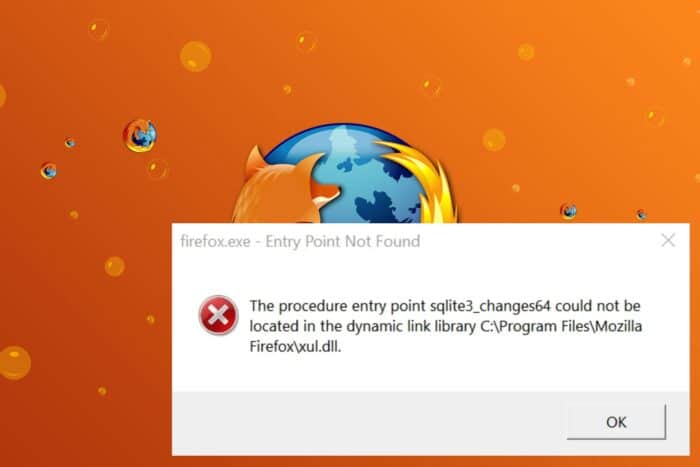iTunes startet nicht auf Windows 10: Warum & wie man es behebt
 Der iTunes-Client für Windows 10 ermöglicht iPhone-Nutzern, ihre Mediendateien und Updates vom Windows-Computer aus zu verwalten. Einige Benutzer haben jedoch berichtet, dass die App nach der Aktualisierung ihres iTunes-Clients nicht mehr funktioniert.
Der iTunes-Client für Windows 10 ermöglicht iPhone-Nutzern, ihre Mediendateien und Updates vom Windows-Computer aus zu verwalten. Einige Benutzer haben jedoch berichtet, dass die App nach der Aktualisierung ihres iTunes-Clients nicht mehr funktioniert.
Wenn Sie versuchen, die App zu starten, zeigt iTunes nur das Lade-Icon an, startet aber nicht richtig. In diesem Leitfaden zeigen wir Ihnen die einfachen Möglichkeiten zur Behebung dieses Problems.
Warum startet iTunes nicht?
Es gibt mehrere Faktoren, die dazu führen können, dass die iTunes-App auf Windows 10 nicht gestartet werden kann. Einige davon sind:
- Fehlerhafte App: Das erste, was Sie überprüfen sollten, wenn die iTunes-App nicht funktioniert, ist, ob die App beschädigt ist. Um dies zu tun, müssen Sie Ihre Installation reparieren und sehen, ob Windows Fehler findet.
- Fehlende Berechtigungen: In einigen Fällen öffnet sich die iTunes-App möglicherweise nicht, weil Ihnen die administrativen Berechtigungen fehlen. Die Lösung dafür ist, die App als Administrator auszuführen.
iTunes öffnet sich nicht auf Windows 10
1. iTunes reparieren
1.1. Über die Systemsteuerung
- Beenden Sie den iTunes-Launcher oder einen anderen Dienst, wenn er läuft.
- Suchen Sie das iTunes-Symbol (Verknüpfung) auf dem Desktop und löschen Sie es.
- Drücken Sie die Windows-Taste + R, geben Sie appwiz.cpl ein und klicken Sie auf OK.
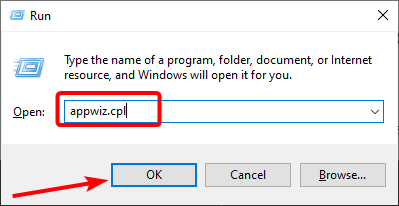
- Klicken Sie nun mit der rechten Maustaste auf iTunes und wählen Sie die Option Ändern.
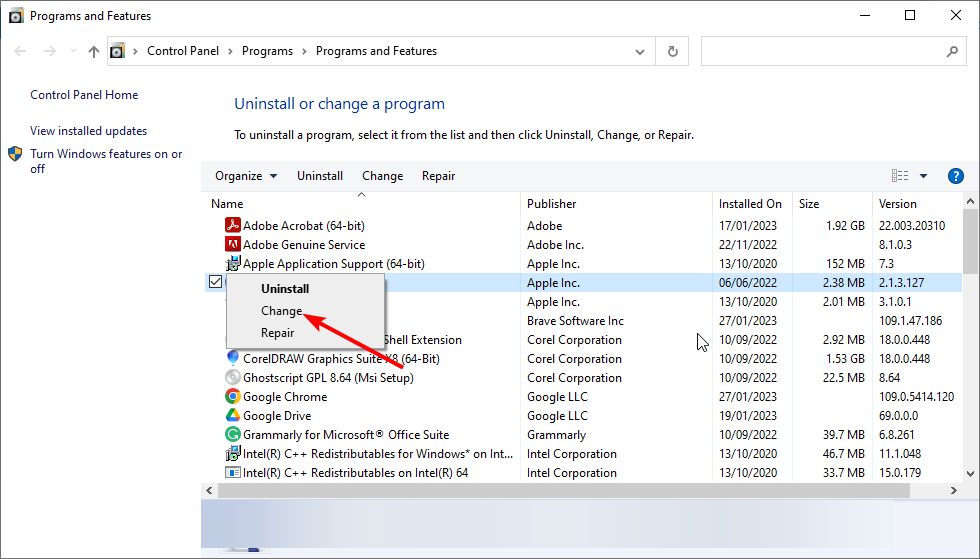
- Wählen Sie schließlich die Option Reparieren und folgen Sie den Anweisungen auf dem Bildschirm.
iTunes hat eine integrierte Option zum Reparieren beschädigter oder fehlender Systemdateien, falls ein Problem auftritt. Sie können das Reparaturtool über die Systemsteuerung ausführen.
1.2. Über die Einstellungen reparieren
- Drücken Sie die Windows-Taste + I, um die Einstellungen-App zu öffnen, und wählen Sie Apps.
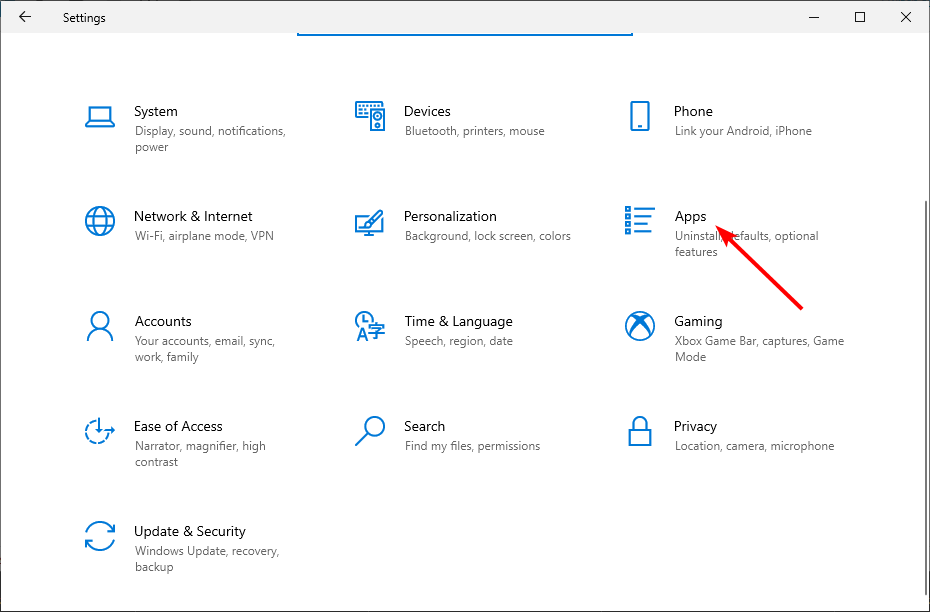
- Wählen Sie die iTunes-Option und klicken Sie auf Erweiterte Optionen.
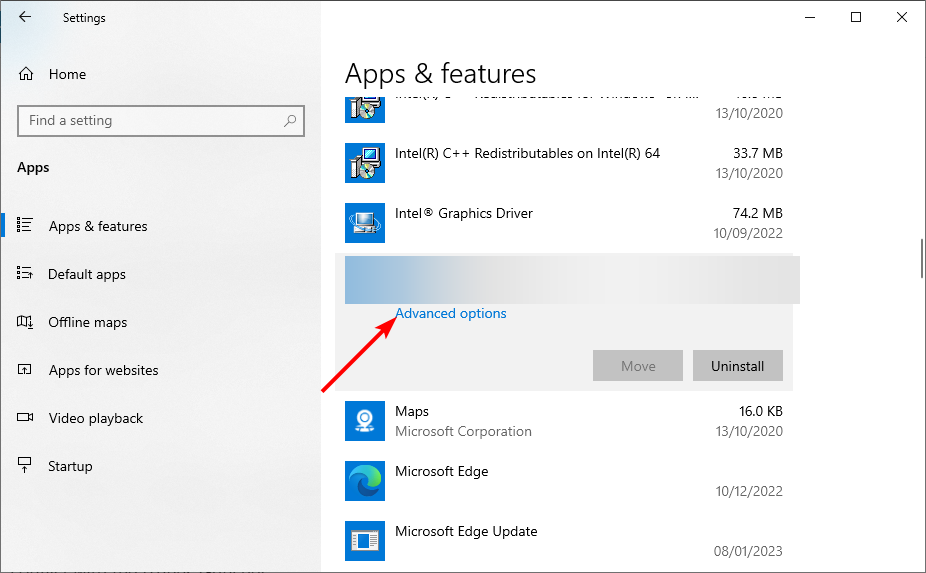
- Klicken Sie schließlich auf die Schaltfläche Reparieren, um den iTunes-Client zu reparieren.
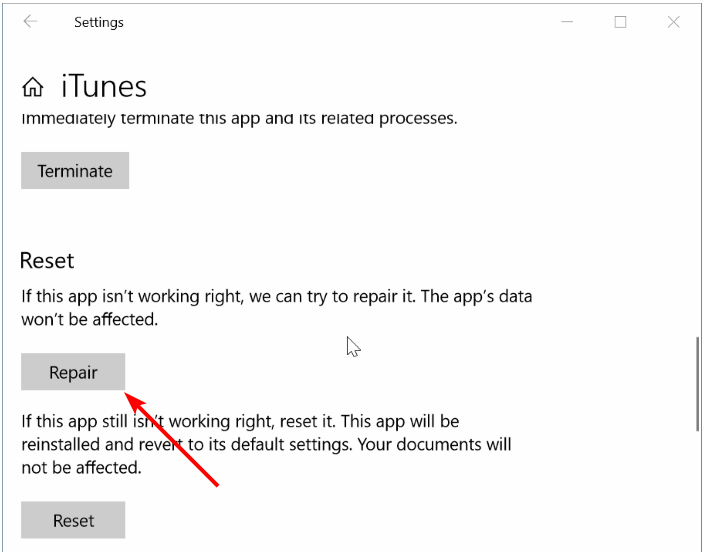
Nachdem die Reparatur abgeschlossen ist, starten Sie den Computer neu. Starten Sie iTunes und prüfen Sie auf Verbesserungen.
2. iTunes als Administrator starten
Benutzer haben berichtet, dass das Starten von iTunes als Administrator ihnen geholfen hat, den Fehler zu beheben. Das Starten von iTunes als Administrator kann alle berechtigungsbezogenen Probleme mit dem Client beheben.
Klicken Sie einfach mit der rechten Maustaste auf die iTunes-Desktopverknüpfung und wählen Sie Als Administrator ausführen. Wenn Sie dazu aufgefordert werden, klicken Sie auf Ja.
3. Überprüfen Sie auf Hardware-/Software-Konflikte
Wenn Sie kürzlich eine Bluetooth-Karte oder einen WiFi-Adapter installiert haben, könnte der Treiber oder die Software Konflikte mit dem iTunes-Launcher verursachen.
Wenn das Problem nach der Installation neuer Software auftritt, versuchen Sie, die Software zu deinstallieren und iTunes zu starten. Lesen Sie mehr zu diesem Thema
- So erstellen Sie ein neues Gmail-Konto [Einfache Anleitung]
- So beheben Sie, dass Missile Command Delta nicht installiert wird
- BEHEBEN: Missile Command Delta stürzt auf dem PC ab
4. Weitere Lösungen ausprobieren
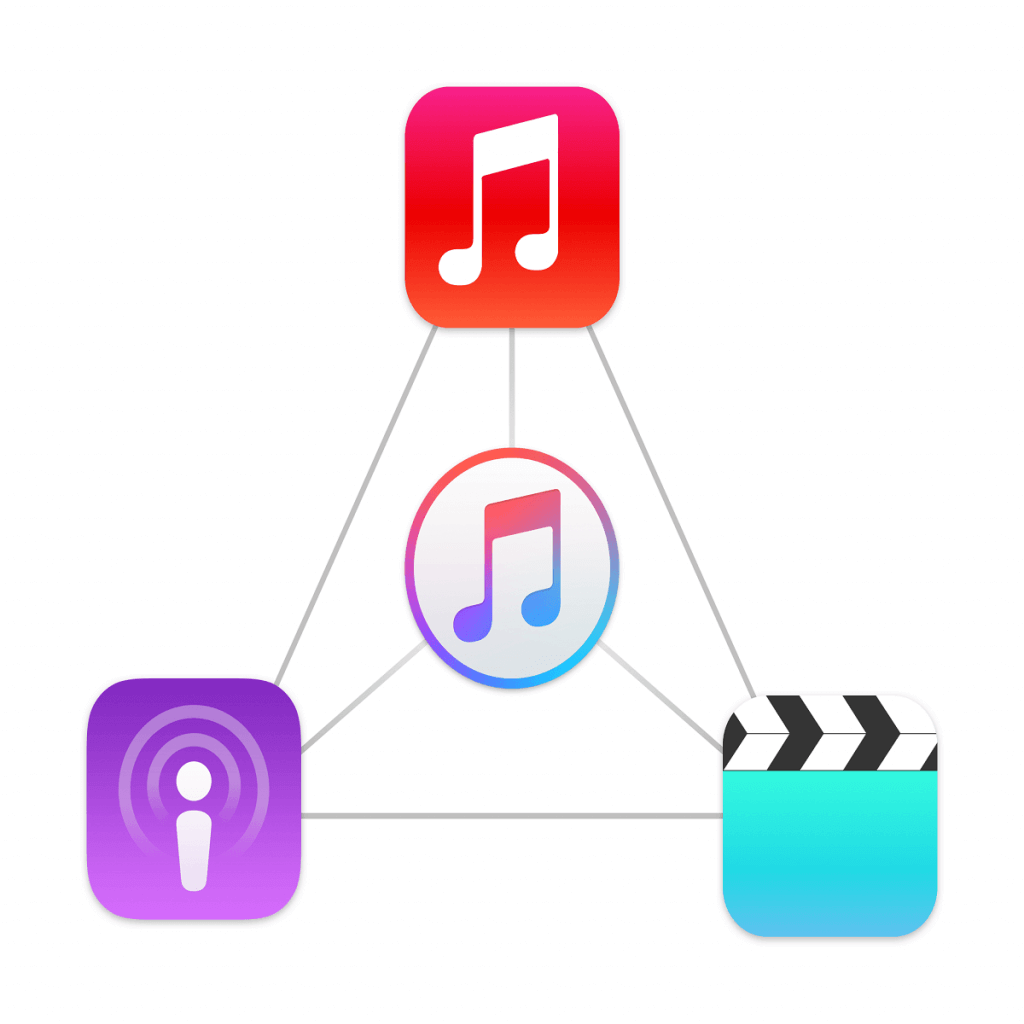 Hier sind einige kleinere, aber effektive Lösungen, die Ihnen helfen können, die iTunes-bezogenen Probleme auf Ihrem Windows 10-Computer zu beheben.
Hier sind einige kleinere, aber effektive Lösungen, die Ihnen helfen können, die iTunes-bezogenen Probleme auf Ihrem Windows 10-Computer zu beheben.
- Beenden Sie das BTTray.exe Bluetooth-Dienstprogramm von Broadcom, wenn es installiert ist. Sie können den bttray.exe-Prozess im Task-Manager überprüfen. Wählen Sie den Prozess aus und wählen Sie Beenden.
- Entfernen Sie jede eingelegte SD-Karte oder eine externe Festplatte, die mit dem PC verbunden ist.
- Versuchen Sie, iTunes im abgesicherten Modus zu öffnen, indem Sie Strg + Umschalt drücken. Drücken Sie die Tastenkombination und starten Sie iTunes.
- Deaktivieren Sie vorübergehend Antivirenprogramme von Drittanbietern und prüfen Sie, ob es Verbesserungen gibt.
Wenn Sie neue Hardware installiert haben, entfernen Sie die Hardware und deinstallieren Sie die betreffenden Treiber. Starten Sie das System neu und starten Sie iTunes. Wenn iTunes ohne die Hardware funktioniert, müssen Sie möglicherweise den Hardwaretreiber im Geräte-Manager aktualisieren.
Das war es zu dem Problem des nicht startenden iTunes. Jetzt müssen Sie nur noch die Schritte sorgfältig befolgen, und alles sollte wieder normal laufen.
Wenn Sie mit anderen Problemen konfrontiert sind, wie z. B. dass iTunes unter Windows 10 nicht installiert wird, überprüfen Sie unseren detaillierten Leitfaden, um es dauerhaft zu beheben.
Lassen Sie uns gerne in den Kommentaren wissen, welche Lösung Ihnen geholfen hat, dieses Problem zu beheben.